재무 차트 보는 법
의외로 많은 사람들이 HTS를 사용하면서 재무 차트라는 기능을 잘 모르고 있어서 대신증권 HTS 기준으로 아주 간단하게 설명하겠습니다.
HTS 상단에 '차트' 버튼을 클릭하면 메뉴 번호 0601번 재무 차트가 보입니다.

클릭해서 들어가시면 아래와 같은 화면이 나오는데 매출액, 당기순이익, EPS 증가율, 차트 등이 표시됩니다.
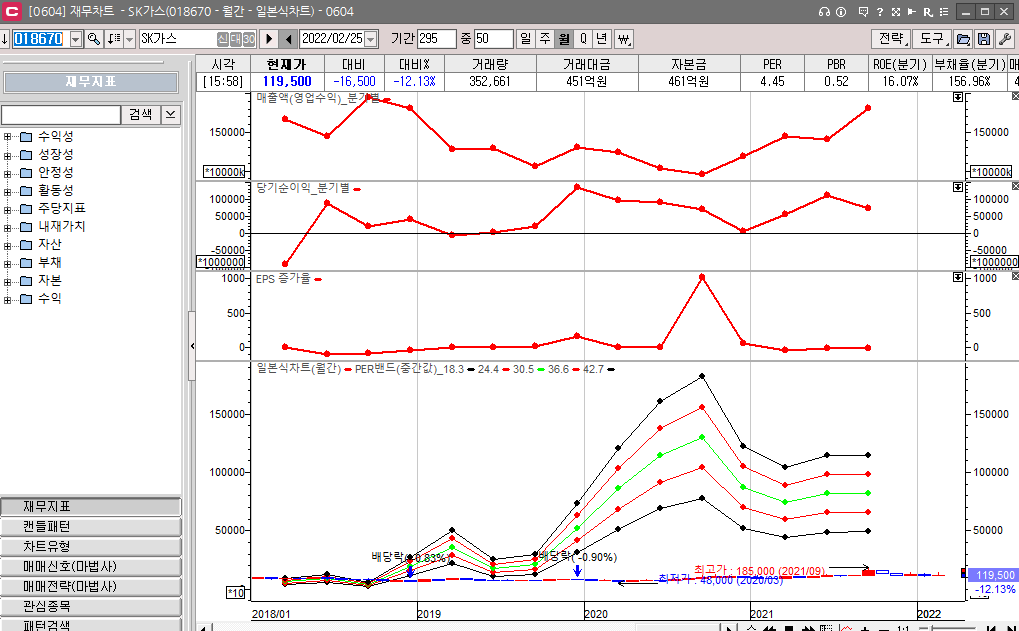
최초 설정값이 차트도 잘 안 보이고 원하고 지표가 없을 수 있기 때문에 원하는 재무 차트를 구성하는 것이 좋습니다.
사람마다 취향이 다르겠지만 저는 각종 지표와 차트 흐름을 비교하길 좋아하고 크게 크게 보는 걸 좋아해서 한 화면에 차트와 비교하려는 재무 차트만 표시되도록 설정했습니다. 그리고 재무 종류는 탭으로 구분돼 있습니다.ㅎ

이렇게 만드는 방법은 우선 첫 번째 화면에서 오른쪽 X 버튼을 클릭해서 차트만 남기고 나머지를 제거합니다.
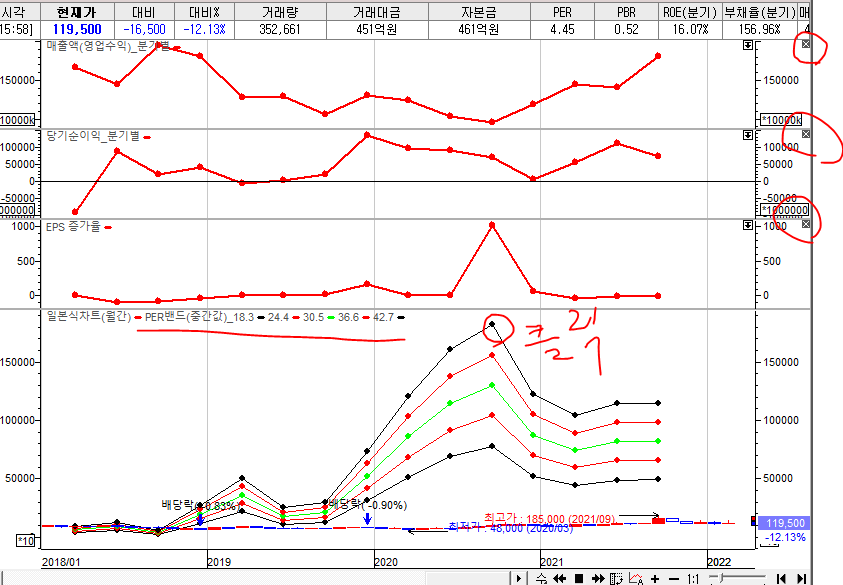
그리고 차트에 표시된 PER 밴드 등의 선들도 모두 제거합니다. 선을 클릭해서 선택한 다음 삭제을 누르면 제거됩니다. 모두 제거되면 차트에서 우클릭하셔서 차트 종류를 일간으로 하고 원하는 차트 종류를 선택해줍니다.
그러면 다음과 같은 화면이 되는데 왼쪽 화면에서 원하는 지표 (PER) 등을 더블클릭하면 해당 지표를 어떻게 보여줄지 팝업 화면이 나옵니다.



그리고 매출액도 같이 추가해줍니다. 그러면 선택한 지표들이 탭으로 구분돼서 노출됩니다.!
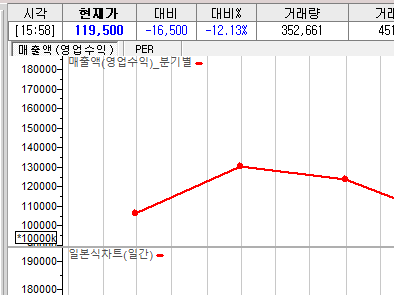
이제 내가 원하는 재무 차트를 구성했으면 저장을 해줍니다. 오른쪽 상단에 있는 저장버튼을 클릭해서 해당 메뉴 번호 sif를 저장하면 끝입니다.
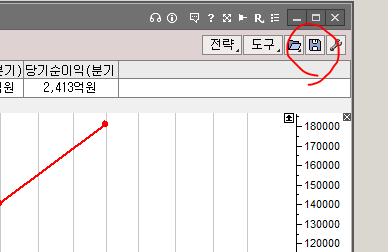
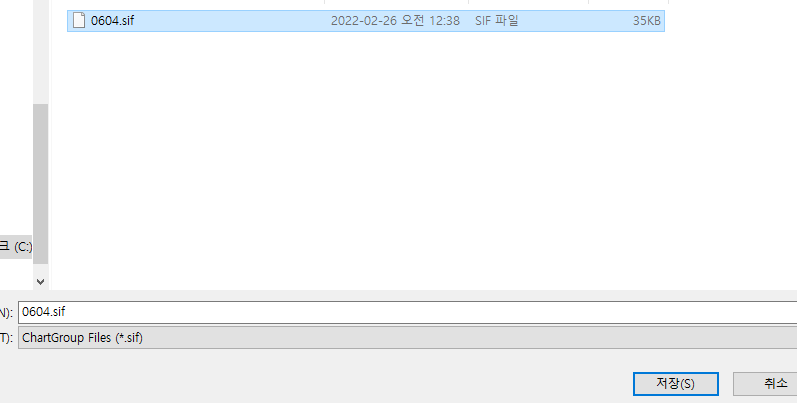
'주식 > 가치투자' 카테고리의 다른 글
| ROIC(투하자본수익률) (1) | 2022.03.05 |
|---|---|
| [반도체] NAND 핵심 수요 (0) | 2022.03.02 |
| 수출입 통계 보는법 (3) | 2022.02.15 |
| 주식 실적시즌에 실적 체크에 유용한 것들 (1) | 2022.02.12 |
| 반대매매란 무엇이고 반대매매 금액은 어떻게 확인할 수 있을까? (2) | 2022.02.06 |



댓글